Jedwali la yaliyomo
Uumbizaji wa masharti hutumika kulinganisha laha mbili bora na kuangazia kwa haraka nakala . Ili kufikia vigezo fulani, kipengele hiki chenye nguvu cha Excel husaidia kutumia umbizo kwenye seli. Lakini uumbizaji huu utafanya kazi ikiwa laha mbili ziko kwenye kitabu kimoja cha kazi cha excel. Vinginevyo, hatuwezi kukitumia.
Pakua Kitabu cha Mazoezi
Hiki ndicho kitabu cha mazoezi.
Linganisha Karatasi Mbili za Mazoezi. Duplicates.xlsx
Njia 4 za Haraka za Kulinganisha Laha Mbili za Excel kwa Nakala
1. Linganisha kutoka kwa Kitabu Kimoja cha Kazi chenye Laha Mbili Tofauti kwa Kuzitazama Kando
Hebu tuzingatie kuwa tuna kitabu cha kazi cha Excel chenye laha mbili. Hapa tutawalinganisha wakitazama bega kwa bega.
Hii hapa Karatasi1 .

Na hii hapa >Sheet2 .

Ili kuzitazama bega kwa bega hebu-
- Fungua kitabu cha kazi na uguse Tazama . Bofya Dirisha Jipya . Kitabu cha kazi sawa kitafunguliwa katika madirisha mawili.

- Sasa gusa tena Tazama. Bofya Panga Zote na uchague Wima na ubofye Ok .
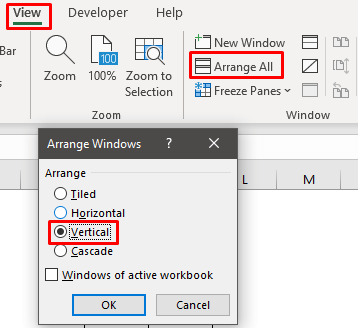
- 13>Laha zitaonekana kando na tunaweza kuanza.
2. Linganisha Laha Mbili za Excel za Nakala na Data Zilizoangaziwa kwa Umbizo la Masharti
Hebu tuzingatie kuwa tuna laha mbili na sasa tutatumia Uumbizaji wa Masharti ili kupata nakala.thamani.
HATUA YA 1:
- Mwanzoni, chagua data tuliyo nayo kwenye laha 1.
- Kisha nenda kwa Nyumbani kichupo na uguse Uumbizaji wa Masharti .
- Sasa chagua Kanuni Mpya .
18>
HATUA YA 2:
- Katika Kanuni Mpya ya Uumbizaji chagua aina ya kanuni iliyoelekezwa.
- Sasa katika kisanduku cha maelezo ya sheria tumia Kazi COUNTIF ,
=COUNTIF(Sheet2!$C$5:$C$11,C5) ♦ KUMBUKA: Hii kazi ina vigezo viwili. Kwa safu, nenda kwenye laha ya pili. Hapa chagua data zote kutoka mahali tunapoangalia na ubonyeze F4 ili kuifanya kabisa. Sasa weka koma na ueleze vigezo. Kwa hilo, tutaenda kwenye laha ya kwanza na kuchagua kisanduku.
- Bofya Umbiza .

HATUA YA 3:
- Katika sehemu ya Format , chagua Jaza rangi na ubofye Sawa .

- Bofya Tena Sawa .

- 13>Sasa matokeo ya mwisho yako hapa na tunaweza kuona thamani zilizorudiwa zikiangaziwa.
Hapa Laha1 ,

na Laha2 ,

3. Tafuta Thamani Zaidi Nakala kwenye Laha Nyingine na Angazia katika Excel
Ikiwa kuna zaidi ya nakala mbili kwenye laha nyingine, tunaweza kuziangazia. Kwa hilo,
HATUA YA 1:
- Mwanzoni, chagua kisanduku na uende kwenye kichupo cha Nyumbani .
- Bofya Uumbizaji wa Masharti na uchague DhibitiSheria .
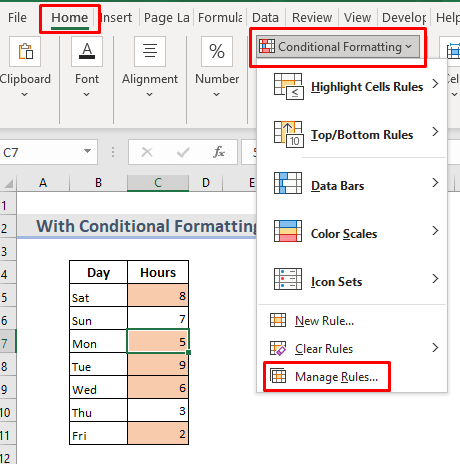
HATUA YA 2:
- Chagua Upau wa Kanuni na ubofye Rudufu Kanuni .

- Upau wa Sheria mpya umeonekana. Ichague na ugonge Kanuni ya Kuhariri .
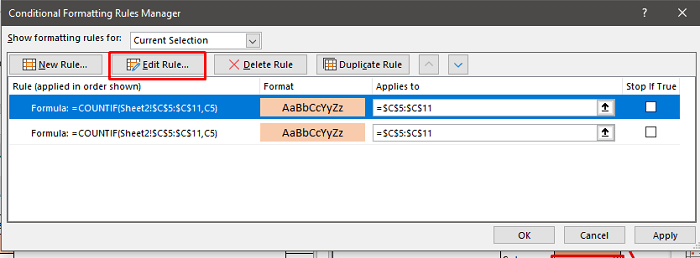
- Sasa ongeza ' >1 ' na fomula .
- Kutoka kwa Umbizo , chagua rangi ya Jaza na ubofye Sawa .
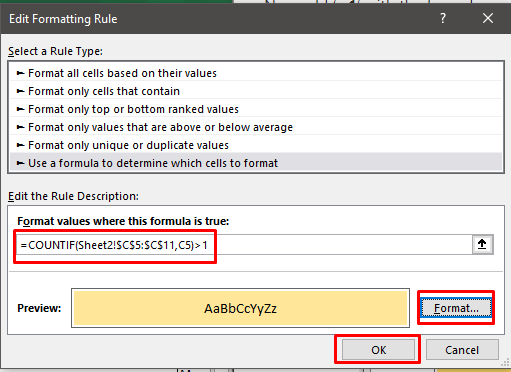
- Chagua kisanduku
- Andika fomula:
- Gonga Ingiza .
- Toleo linalohitajika linaonyeshwa kwenye Laha 1.
- Sasa dondosha kishale chini ili kuona thamani zinazofuata. .
- Hapa #N/A Hitilafu inaonyesha kwa kuwa hakuna inayolingana iliyopatikana.
- Ili kuepuka hitilafu hii, tunatumia IFERROR Function .
- Chagua kisanduku na uandike fomula:
- Gonga Ingiza na udondoshe kishale.
- Maneno yaliyobinafsishwa yataonyeshwa iwapohakuna zinazolingana katika Laha 2.
- 13>Bofya tena Sawa . Thamani zilizorudiwa zaidi kwenye laha nyingine zimeangaziwa.
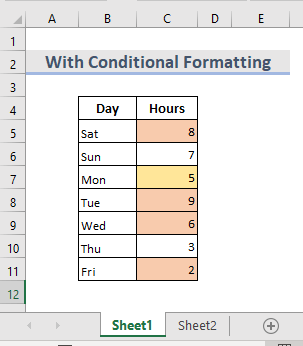
4. Kwa kutumia Excel VLOOKUP Katika Laha Nyingi za Kazi Ili Kulinganisha Nakala Nakala
Tunaweza kutumia fomula ya VLOOKUP kupata zinazolingana katika laha kazi tofauti. Hebu sema tuna karatasi mbili za kazi. Tutapata zinazolingana kabisa katika laha ya pili na kutoa taarifa inayohitajika ili kuionyesha katika ile ya kwanza. Hapa kuna Laha3 ,
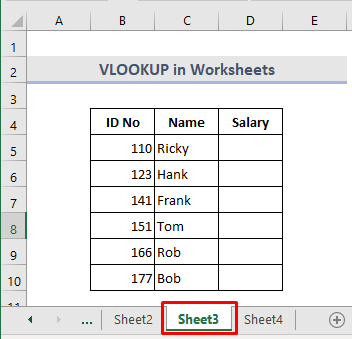
na Jedwali4 ,
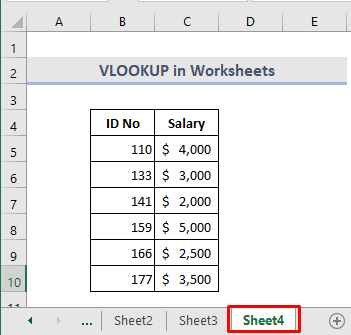
=VLOOKUP(B5,Sheet4!B5:C10,2,FALSE)

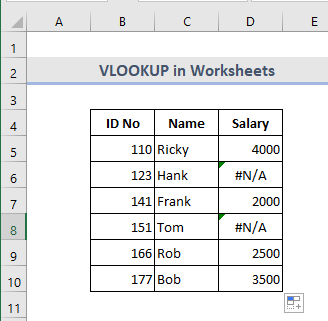
=IFERROR(VLOOKUP(B5,Sheet4!B5:C10,2,FALSE),"Not Available") 
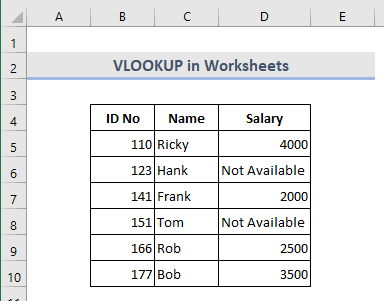
Hitimisho
Kwa kutumia mbinu hizi, mtu anaweza kulinganisha mbili kwa urahisi. bora laha kwa thamani rudufu. Kuna kitabu cha mazoezi kimeongezwa. Endelea na ujaribu. Jisikie huru kuuliza chochote au kupendekeza mbinu zozote mpya.

